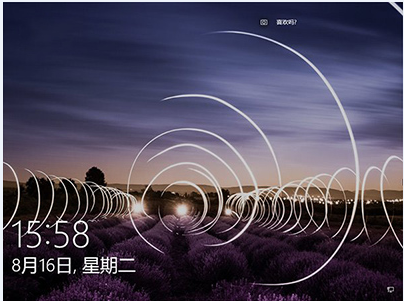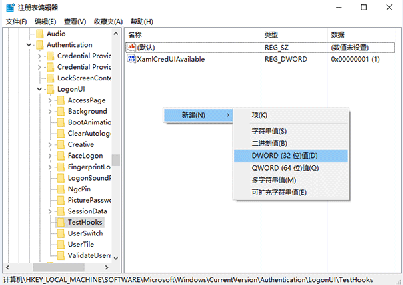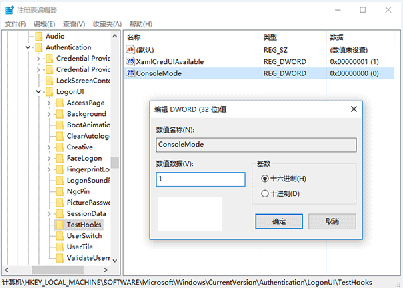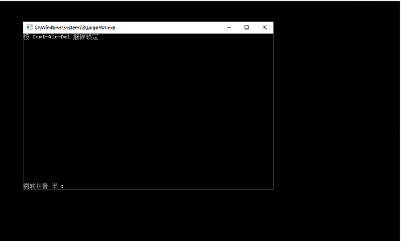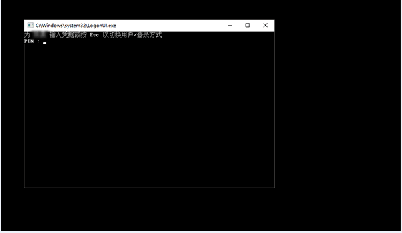- 軟件名稱:
- win10激活工具kmspico v10.0.10 最新安裝版
- 軟件大小:
- 2.85MB
- 更新時間:
- 2015-07-26
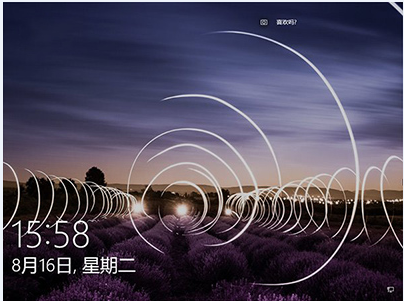
需要注意的是,如果你的賬戶之前特意設置了鎖屏按Ctrl+Alt+Del解鎖。在登錄界面可能會造成程序異常閃爍,因此想要用提示符形式的登錄界面,最好先把鎖屏解鎖方式恢復為Win10默認的單擊或者上滑解鎖,防止不必要的麻煩。
實現這個所謂的“biger”效果很容易,改一個注冊表值就可以實現,具體操作如下:
1、在Cortana搜索欄輸入regedit,按回車鍵進入注冊表編輯器
2、定位到
HKEY_LOCAL_MACHINE\SOFTWARE\Microsoft\Windows\CurrentVersion\Authentication\LogonUI\TestHooks
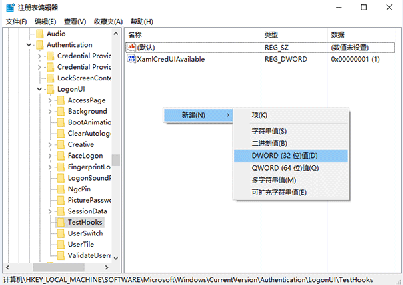
3、新建DWORD(32位)值,命名為ConsoleMode,數值數據為1,如下圖
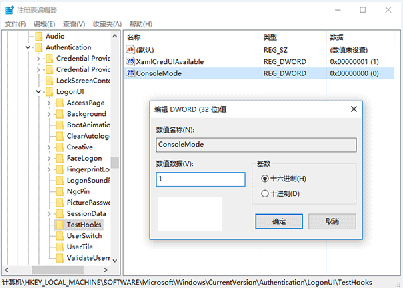
4、修改即時生效,此時重啟電腦就會發現關機時的界面已經變成提示符模式,重啟後先按Ctrl+Alt+Del解鎖,如下圖
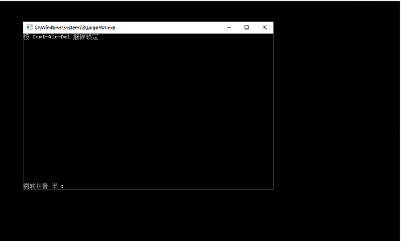
5、此時輸入密碼或PIN碼來解鎖登錄賬戶即可,如下圖
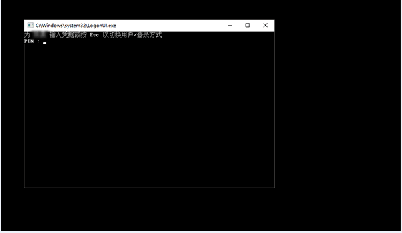
圖片說明:這地方操作上和默認圖形界面一模一樣,PIN碼輸完直接登錄,不用回車;密碼輸完回車進入
要想恢復為默認的鎖屏和登錄界面,只需把ConsoleMode刪除或把值改為0。
相關文章推薦:
win10禁用驅動程序強制簽名的設置步驟
Win10右鍵菜單添加PowerShell腳本新建項圖文步驟
vmware workstation11.0虛擬機安裝win10圖文教程